在Word2007文档中,每种SmartArt图形布局都有固定数量的形状。用户可以劐聂赞陶根据实际工作需要删除或添加形状
工具/原料
word2007
插入结构图
1、在工具栏选择插入选项卡

2、点击后进入新的页面

3、在新页面选择SmartArt,如图

4、点击后弹出新的对话框
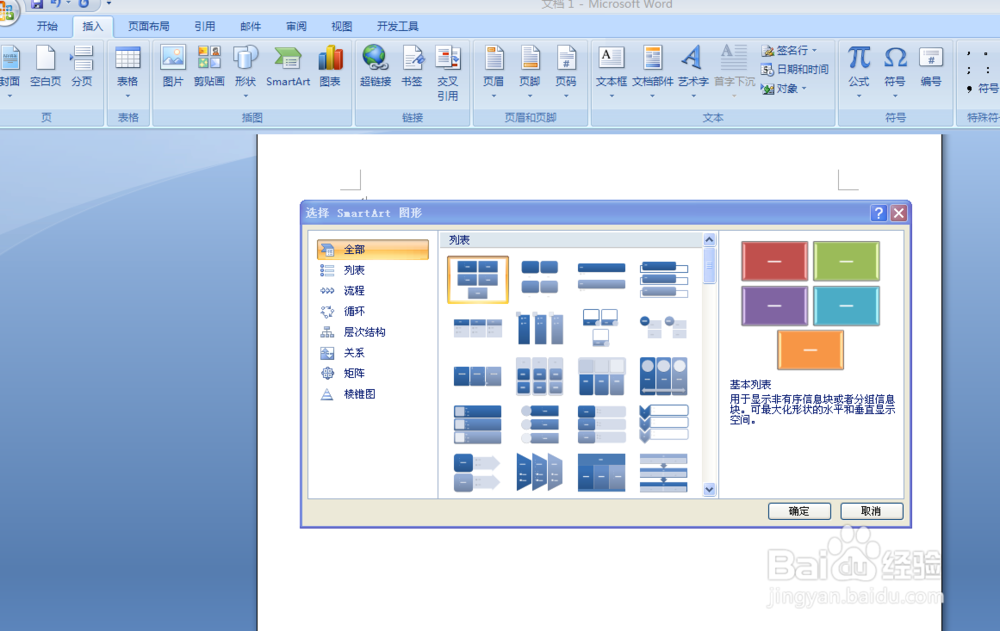
5、在这里我们可以选择自己需要的图形,一个结构图为例

6、在右边选择其中,自己需要的结构
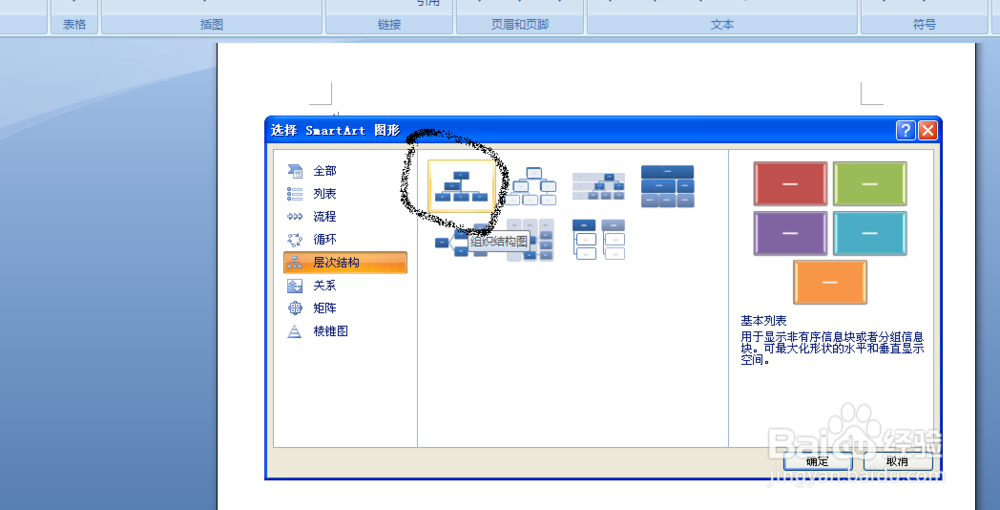
7、点击后图形就在我们的文档中了,在做相应的文字编辑即可

删除图形
1、选中要删除的图形
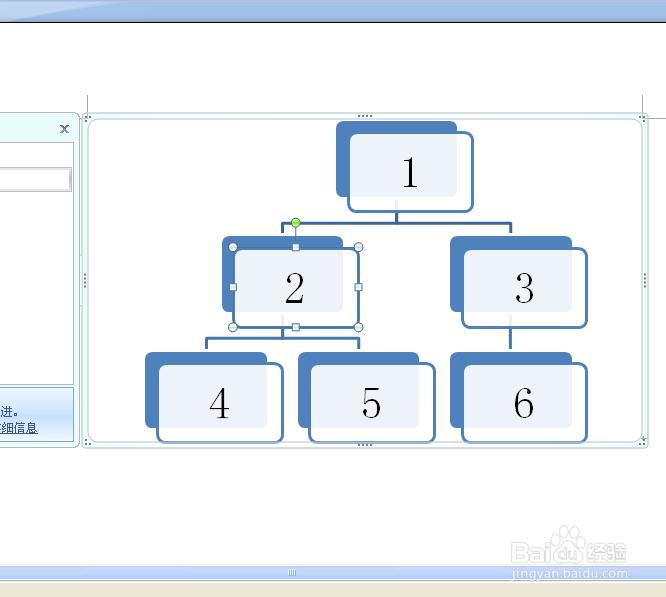
2、在键盘上按下Delete键即可将其删除

3、对于层次结构的SmartArt图形而言,删除一个包含下级形状的形状后,被删除形状的下一级形状将取代其位置
